
时间:2021-07-29 16:47:41 来源:www.win10xitong.com 作者:win10
最近一段时间本站常常都有用户来询问Win10怎么查显存容量的问题,这个问题非常棘手,要是没有丰富的经验遇到Win10怎么查显存容量就不知道该怎么办了,我们应当如何处理这个问题呢?其实我们只需要这样简单的设置:1、使用组合键 Win + i,可以快速打开Windows 设置,点击搜索框可以查找设置,或直接点击系统(显示、声音、通知、电源);2、系统窗口,点击左侧切换到显示选项卡,并点击右侧窗口的高级显示设置就可以解决了,要是你没有看懂,那再看看下面的具体Win10怎么查显存容量的操作技术。
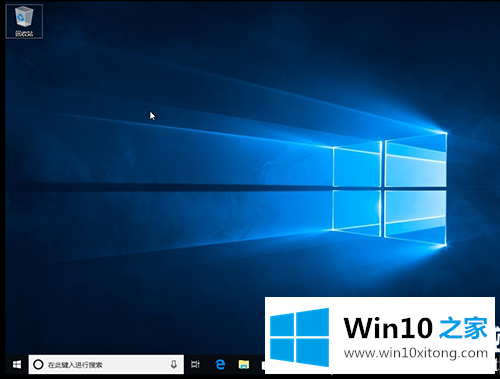
Win10内存容量检查解决方案;
1.使用组合键Win i快速打开Windows设置,点击搜索框查找设置,或者直接点击系统(显示、声音、通知、电源);
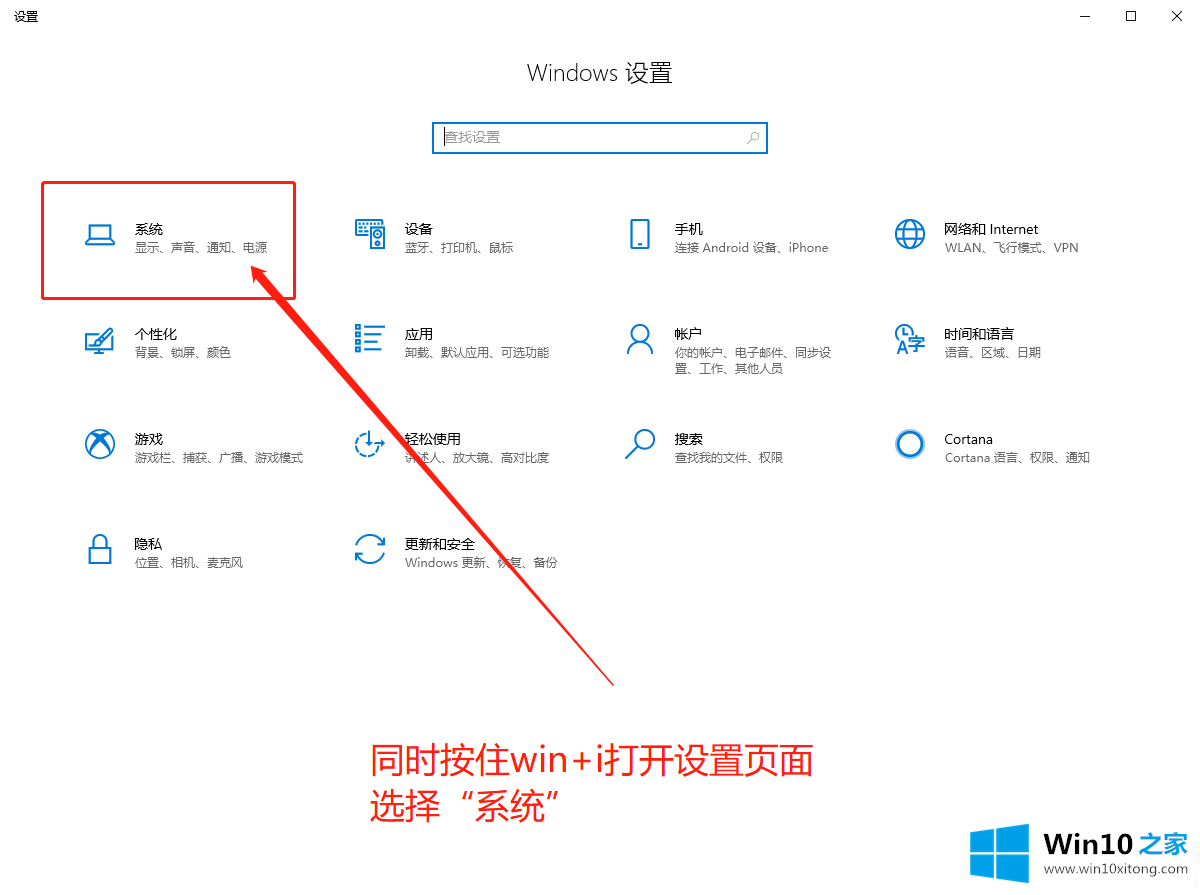
2.在系统窗口中,点击左侧切换到显示选项卡,点击右侧窗口的高级显示设置;
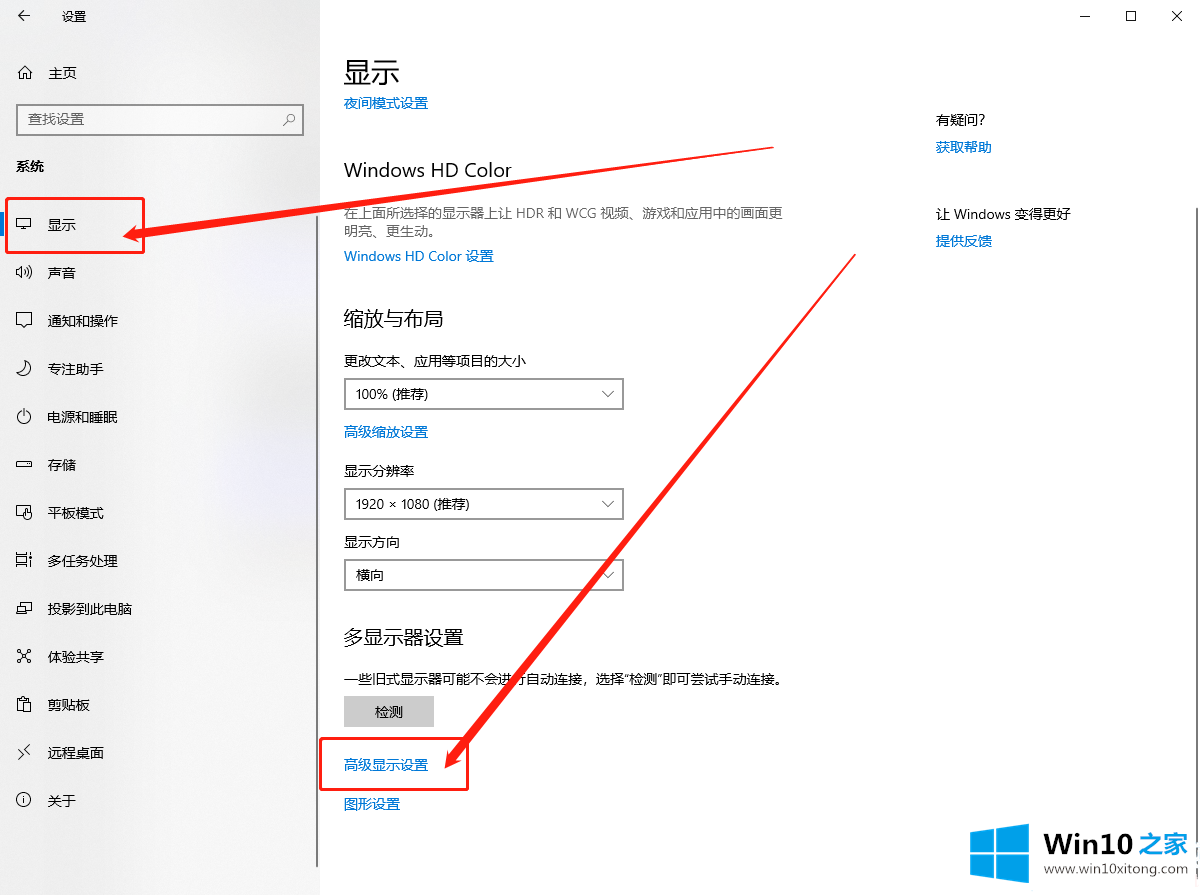
3.在高级设置窗口中,单击显示适配器属性;
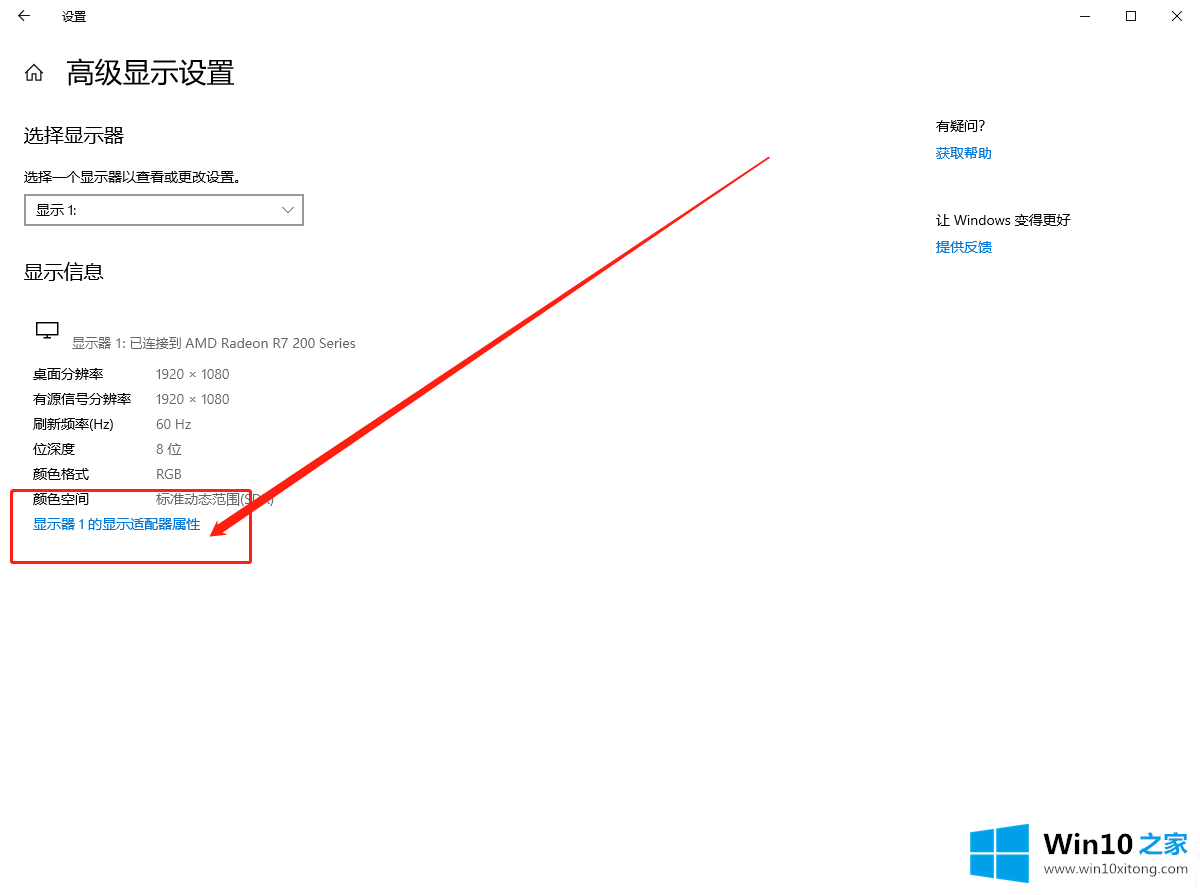
4.打开的窗口,上面的信息是显卡的视频内存的信息,总的可用图形内存是视频内存(实视频内存共享视频内存)的总大小,专用视频内存是显卡的实视频内存,共享视频内存等。

上面这篇文章是关于如何检查win10内存容量的教程。需要的用户可以按照本文的教程来做。如果还有其他电脑问题可以关注win10 Home,网站会继续为大家答疑解惑。
从上面的内容中我们可以看到详细的Win10怎么查显存容量的操作技术,如果你还没有解决好,那么多用上面的方法尝试几次,问题一定可以解决的。